V tomto průvodci vysvětlím, jak používat klávesnici Bluetooth v systému Android a jak tuto periferii v mobilním telefonu maximálně využít.
V této příručce vysvětlím všechny kroky, které je třeba provést pro připojení bezdrátové klávesnice k telefonu se systémem Android. Jak jistě tušíte, budeme vždy používat připojení Bluetooth, které je nejpohodlnějším způsobem připojení příslušenství a periferií k mobilnímu telefonu.
- Připojení klávesnice k mobilnímu telefonu díky technologii Bluetooth
- Tipy pro lepší využití klávesnice pro systém Android
Připojení klávesnice k mobilnímu telefonu díky technologii Bluetooth
Tento postup má podobný cíl jako připojení bezdrátové klávesnice k televizoru Smart TV. Díky tomuto spárování budete moci na mobilním telefonu psát mnohem rychleji, ať už používáte jakoukoli aplikaci. Velmi praktické bude například psaní poznámek v oblíbené aplikaci, spouštění klávesových zkratek a rychlé přeskakování mezi aplikacemi.
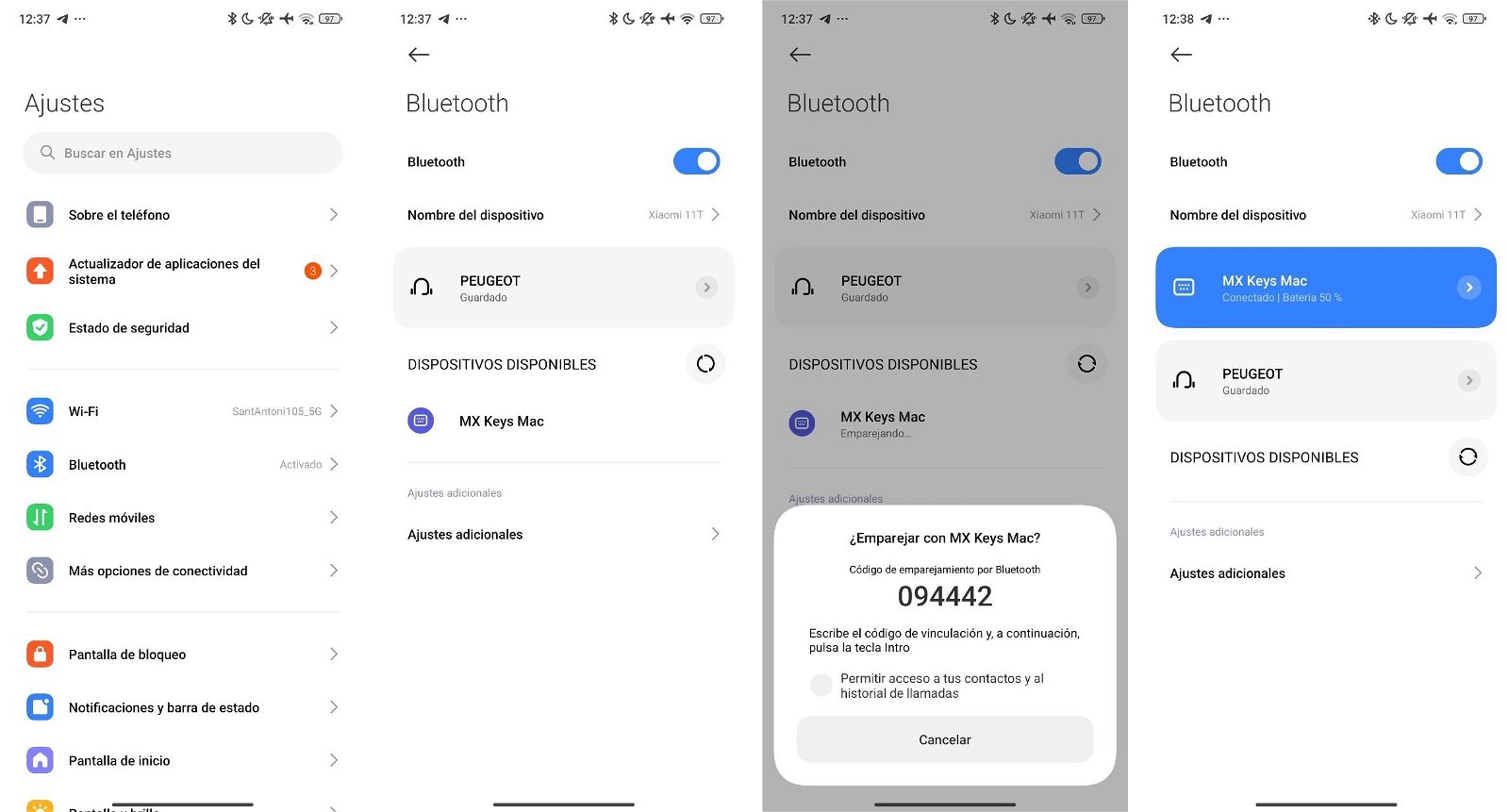
Postup připojení klávesnice k telefonu se systémem Android je velmi jednoduchý
Chcete-li připojit bezdrátovou klávesnici, musíte nejprve příslušenství přepnout do režimu párování. Jak to uděláte? To záleží na konkrétním zařízení. Obecně platí, že klávesnice Bluetooth mají fyzické tlačítko, které po několika sekundách stisknutí zviditelní periferii pro ostatní zařízení a umožní její spárování. K indikaci, že je klávesnice v režimu párování, výrobci obvykle připojují stavovou diodu LED, která rychle bliká.
Jakmile klávesnici uvedete do správného stavu, postupujte podle následujících kroků:
- Klepnutím
- na tlačít
- ko
- Bluetooth
- otevřete nastavení telefonu
- .Počkejte,
- až
- se klávesnice objeví v seznamu dostupných zařízení
- .
- Klepnutím na ni zahájíte párování
- .
- Pomocí čísel na klávesnici zadejte kód, který se zobrazí na obrazovce
- .
- Stiskněte klávesu Enter.
- Nyní by měla být obě zařízení spárována
- .
Od tohoto okamžiku bude periferní zařízení plně funkční v systému Android, včetně některých zajímavých funkcí. Možná vás však zajímá, jak klávesnici v telefonu více využít. Přečtěte si několik zajímavých tipů.
Tipy, jak využít klávesnici pro systém Android ještě více
Po dokončení procesu připojení telefonu ke klávesnici můžete začít psát do libovolného textového pole. Existuje však několik tipů, které byste měli znát, abyste z této zajímavé kombinace vytěžili maximum. Zde jsou ty nejdůležitější.
Naučte se klávesové zkratky svých oblíbených aplikací
Optimalizujte svou produktivitu tím, že si osvojíte klávesové zkratky v aplikacích, jako je Microsoft 365, Dokumenty Google nebo váš oblíbený prohlížeč. Díky kombinacím, jako je Ctrl + C pro kopírování nebo Ctrl + V pro vkládání, můžete zefektivnit svůj pracovní postup a rychleji plnit úkoly.
Všimněte si, že ve většině těžkých aplikací vývojáři přidali určitý stupeň podpory externích klávesnic. Budete tedy moci pracovat s klávesnicí a mobilním telefonem, jako by to byl minipočítač. V návaznosti na jeden z příkladů v předchozím odstavci, Dokumenty Google, uvádíme několik kombinací kláves, které fungují perfektně:
- Tučné písmo
Ctrl + b
- Kurzíva
Ctrl + i
- Podtržení
Ctrl + u
- Přeškrtnutí
Alt + Shift + 5
- Zvětšení odsazení odstavce
Ctrl + ]
- Zmenšit odsazení odstavce
Ctrl + [
- Použít normální styl textu
Ctrl + Alt + 0
- Použít styl nadpisu [1-6]
Ctrl + Alt + [1-6] Ctrl + Alt + [1-6] Ctrl + Alt + [1-6] Ctrl + Alt + [0
- Zarovnání vlevo
Ctrl + Shift + l
- Vystředit
Ctrl + Shift + e
- Zarovnání doprava
Ctrl + Shift + r
- Zarovnat
Ctrl + Shift + j
- Číslovaný seznam
Ctrl + Shift + 7
- Seznam s odrážkami
Ctrl + Shift + 8
- Kontrolní seznam
Ctrl + Shift + 9
Použití stojanu pro lepší zobrazení obrazovky zařízení
Stojánek na mobilní telefon vertikální stolní, OMOTONABasics – nastavitelný stojánek na mobilní telefonYATEICBC-1ks nerezový ultra tenký držák na telefon
Využijte klávesové zkratky, pokud jsou k dispozici
Některé klávesnice nabízejí klávesové zkratky k funkcím, jako je prohlížeč, kalkulačka a další nástroje, stisknutím jedné klávesy. Někdy je dokonce možné tyto zkratky přizpůsobit svým potřebám. A pokud má klávesnice, kterou jste si zakoupili, tlačítka pro rychlé akce, určitě je moudré je využít.
Pořiďte si skládací klávesnici pro práci na cestách

Skládací klávesnice vám umožní pracovat kdekoli s mobilním telefonem, aniž byste s sebou museli nosit velkou zátěž.
Skládací klávesnice Bluetooth Mcbazel
Správné nastavení jazyka
Nakonec se ujistěte, že je na klávesnici nastaven správný jazyk pro psaní. Systém Android to obvykle dělá automaticky, ale v případě potřeby upravte nastavení jazyka v nastavení zařízení. Měli byste tak učinit v části Další nastavení > Jazyky a zadávání > Fyzická klávesnice.
Nezapomeňte, že pokud máte po spárování problémy, můžete se podívat do našeho návodu, jak opravit chybu, která způsobuje nenastavení klávesnice. Ačkoli je tento příspěvek zaměřen na systém Windows, zde uvedené tipy vám mohou pomoci při řešení případných chyb se systémem Android a bezdrátovou klávesnicí.
Vytvořte si pracovní prostor kdekoli pomocí skládací klávesnice. Toto kompaktní a přenosné příslušenství vám umožní pohodlně pracovat kdekoli, od kaváren po letiště, aniž byste s sebou museli tahat plnou klávesnici.
Dalším způsobem, jak vylepšit psaní na mobilu, je vertikální stojánek pro vaše zařízení. Zvednutím obrazovky do pohodlné a stabilní výšky zlepšíte viditelnost, což je užitečné zejména při dlouhodobém používání externí klávesnice. U velkých internetových prodejců je k dispozici několik možností, které vám pomohou udržet telefon ve správné poloze.


